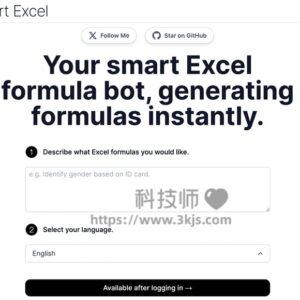很多网友想知道excel混合文本提取数字,在使用Excel进行数据处理时,我们经常遇到的一种情况是单元格内容既有文本又包含数字,这时提取所需的数字信息变得尤为重要。手动提取数字不仅效率低下,而且容易出错。本文将介绍几种有效的方法,帮助你使用Excel内置的功能或公式来自动提取混合文本中的数字。
excel混合文本提取数字

方法一:使用“快速填充”(Flash Fill)功能
1、假设A列包含混合数据,你需要在B列中提取数字。
2、在B列的第一个单元格中,手动输入A列第一个单元格中的数字部分。
3、选中该单元格,然后按下Ctrl + E(在Mac上是Command + E)。Excel将尝试识别模式并自动填充其余单元格。
方法二:使用公式提取数字
使用LEFT、RIGHT、MID和SEARCH函数组合
1、假设你要从A2单元格开始提取数字。
2、在B2单元格中输入公式:“=VALUE(MID(A2,SEARCH(“0”,A2),LEN(A2)))”,这会从A2中第一个数字开始提取所有连续的数字。
3、将公式向下拖动以应用于其他单元格。
方法三:使用VBA宏提取数字
1、按下Alt + F11打开VBA编辑器。
2、插入一个新的模块,并在模块中输入以下代码:
vba
Sub ExtractNumbers()
Dim rng As Range, cell As Range
Set rng = ActiveSheet.Range("A2:A10") '指定你的范围
For Each cell In rng
cell.Offset(0, 1).Value = RemoveText(cell.Value)
Next cell
End Sub
Function RemoveText(str As String) As Variant
Dim num As Double
num = Val(str)
RemoveText = num
End Function
3、运行该宏,所有数字将被提取到B列。
以上方法任选其一,均可帮助你在处理复杂的数据时,高效且准确地提取所需信息。掌握这些技能,你将能够更专业地使用Excel进行数据处理,提高工作效率。